Biến iPhone thành bàn di chuột Macbook nhờ ứng dụng độc đáo dưới đây
Ứng dụng El Trackpadcó khả năng chuyển đổi iPhone hoặc iPad của bạn thành bàn di chuột cho Macbook với đầy đủ tính năng cùng các cử chỉ hỗ trợ.
Ngoài Magic Mouse, bạn có thể biến iPhone thành bàn di chuột cho máy Macbook nhờ một ứng dụng vô cùng độc đáo.

Ứng dụng El Trackpad được sản xuất bởi nhà phát triển Hugo Lyspector. Ứng dụng này có khả năng chuyển đổi iPhone hoặc iPad của bạn thành bàn di chuột cho Macbook với đầy đủ tính năng cùng các cử chỉ hỗ trợ.
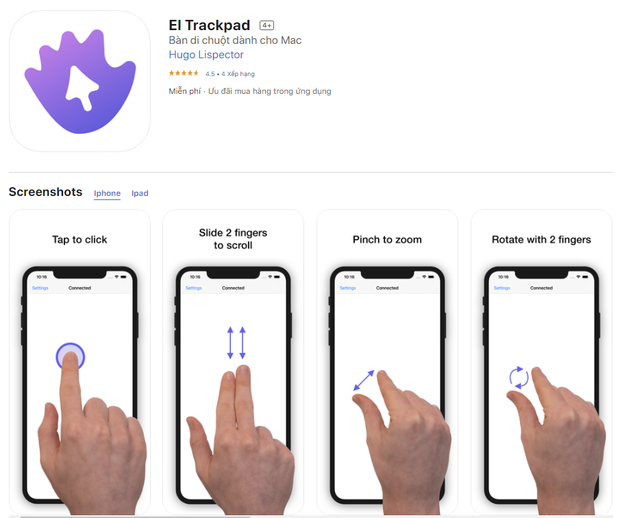
Ứng dụng El Trackpad trên iPhone
Trước khi thực hiện điều này, bạn cần tải xuống phiên bản El Trackpad cho iOS và Mac. Sau đó, bạn kết nối iPhone với máy Macbook của mình qua dây cáp. Đây cũng là nhược điểm duy nhất khi sử dụng bàn di chuột này. Bạn có thể gặp một vài sự chậm trễ do yếu tố không dây trong quá trình sử dụng.
Trong cài đặt của ứng dụng, bạn có thể điều chỉnh tốc độ của con trỏ và bật thu phóng bằng cách nhấn đúp. Ngoài ra, El Trackpad hỗ trợ tất cả các cử chỉ macOS tiêu chuẩn.
El Trackpad đương nhiên sẽ không thay thế trackpad thông thường trong cuộc sống hàng ngày. Tuy nhiên, trong trường hợp cần thiết thì ứng dụng này có thể kiểm soát con chuột của bạn ngay trên Macbook ví dụ như khi Mac Trackpad bị hỏng hoặc gặp lỗi. Đánh giá chung thì đây cũng là một ứng dụng hữu ích cho bạn trong một số trường hợp không có chuột hoặc bàn rê.
Ứng dụng El Trackpad cung cấp bản dùng thử miễn phí trong 7 ngày và sau đó bạn muốn sử dụng phải mua bản đầy đủ với 3,99 USD.
HnamMobile
Danh mục
Sản phẩm mới
XEM TẤT CẢ
So sánh iPhone 14 Pro và 14 Plus: Lựa chọn nào phù hợp với bạn?

Chiêm ngưỡng trọn bộ 09 màu iPhone 14 ấn tượng

Samsung chính thức ra mắt thế hệ đồng hồ thông minh mới - Galaxy Watch 5 series

Bản beta mới nhất của Xcode 14 chứng thực màn hình luôn hiển thị trên iPhone 14 Pro
Thủ thuật - Ứng dụng
XEM TẤT CẢ
Apple Watch – Trợ Thủ Đắc Lực Giúp iPhone Trở Nên Hoàn Hảo Hơn

Sạc iPhone Nhanh Chuẩn Với MagSafe: Tối Ưu Hiệu Suất, Bảo Vệ Thiết Bị

Cách Tùy Chỉnh Ứng Dụng Mail Trên iOS 18.2 Để Trở Về Giao Diện Cũ

Có Nên Bật Chế Độ Tiết Kiệm Pin Trên iPhone? Giải Đáp Đầy Đủ & Chính Xác

iPhone Giờ Đây Còn Là Cả Một Chiếc Ví Thông Minh: Trải Nghiệm Apple Wallet Từ A–Z




